ในบทความนี้ ฉันจะแสดงวิธีการกู้คืน Windows Server 2016, 2012 หรือ 2012R2 ของคุณจากการสำรองข้อมูลอิมเมจระบบก่อนหน้าซึ่งสร้างขึ้นโดยใช้ คุณลักษณะการสำรองข้อมูลของ Windows Server, หาก Windows ไม่สามารถเริ่มทำงานได้ตามปกติ
บทความนี้จะอธิบายวิธีการคืนค่าเซิร์ฟเวอร์ 2016/2012/2012R2 จาก Windows Recovery Environment โดยใช้ Windows Server อิมเมจสำรอง หากเซิร์ฟเวอร์ของคุณไม่สามารถเริ่มทำงานได้ หรือหากฮาร์ดไดรฟ์หลักเกิดความล้มเหลว และคุณต้องกู้คืนทุกอย่างในฮาร์ดใหม่ ขับ.
บทความที่เกี่ยวข้อง:
- วิธีสร้างจุดคืนค่าระบบบนเซิร์ฟเวอร์ 2016/2012 โดยใช้ Windows Server Backup.
- วิธีคืนค่าเซิร์ฟเวอร์ 2016 หรือ 2012 ในสถานะระบบก่อนหน้า หาก Windows สามารถเริ่มทำงานได้ตามปกติ (วิธีออนไลน์)
วิธีคืนค่า Windows Server 2016/2012/2012R2 จาก System Image Backup หาก Windows ไม่สามารถบู๊ตได้
วิธีเดียวในการกู้คืนเซิร์ฟเวอร์ของคุณ หากเครื่องไม่สามารถบู๊ตได้ คือการใช้ตัวเลือก System Image Recovery จาก Windows Recovery Environment (WinRE) เพื่อให้สามารถกู้คืนเซิร์ฟเวอร์ของคุณจาก WinRE คุณจะต้องมีสิ่งต่อไปนี้:
ความต้องการ:
1. สื่อการติดตั้ง Windows Server (USB หรือ DVD)
2. การสำรองข้อมูลอิมเมจระบบก่อนหน้าซึ่งถ่ายด้วยแอปพลิเคชัน Windows Server Backup
ในการกู้คืนเซิร์ฟเวอร์ 2016, 2012 หรือ 2012R2 ของคุณจาก WinRE:
1. บูตเซิร์ฟเวอร์ของคุณจากสื่อการติดตั้ง Windows Server
2. คลิก ถัดไป ที่หน้าจอแรก
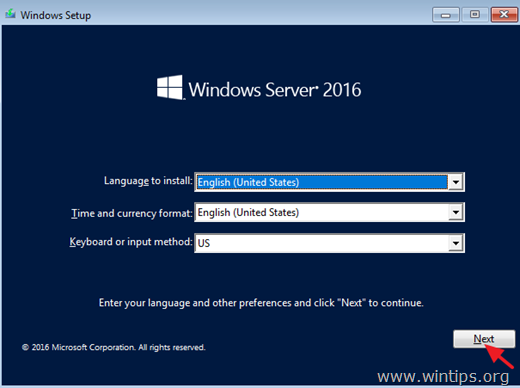
3. จากนั้นคลิก ซ่อมคอมพิวเตอร์ของคุณ.
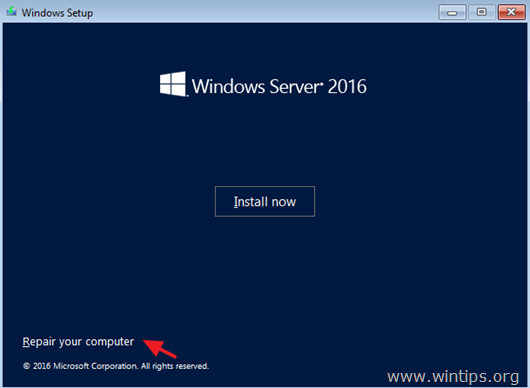
4. ที่หน้าจอ 'เลือกตัวเลือก' คลิก แก้ไขปัญหา.
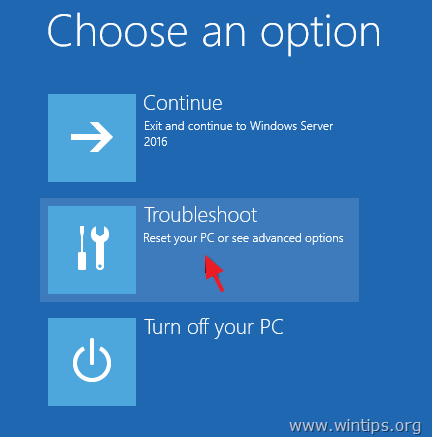
5. ที่ 'ตัวเลือกขั้นสูง' คลิก การกู้คืนระบบภาพ.
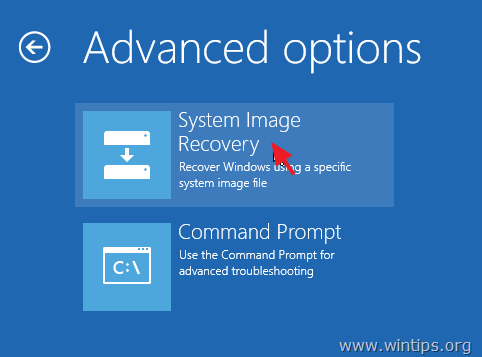
6. ในหน้าจอถัดไป ให้เลือก Windows Server 2016.
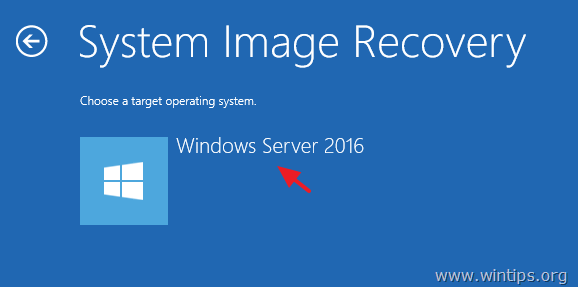
7. ที่หน้าจอ 'เลือกการสำรองข้อมูลอิมเมจระบบ' คุณสามารถใช้อิมเมจระบบล่าสุดที่มีเพื่อกู้คืนเซิร์ฟเวอร์ของคุณ* หรือคุณสามารถคลิกที่ตัวเลือก "เลือกอิมเมจระบบ" เพื่อเลือกอิมเมจระบบอื่น จากนั้นคลิก ถัดไป ดำเนินการต่อไป.
* บันทึก: ต้องการกู้คืนเซิร์ฟเวอร์ของคุณด้วยอิมเมจระบบล่าสุดเสมอ เพื่อกู้คืนการเปลี่ยนแปลงล่าสุดทั้งหมดบนเซิร์ฟเวอร์ของคุณ (นโยบาย การแชร์เครือข่าย ฯลฯ) โปรดทราบว่าการเปลี่ยนแปลงใดๆ ที่เกิดขึ้นกับเซิร์ฟเวอร์ของคุณหลังจากวันที่สำรองของอิมเมจระบบ จะต้องถูกนำมาใช้ใหม่
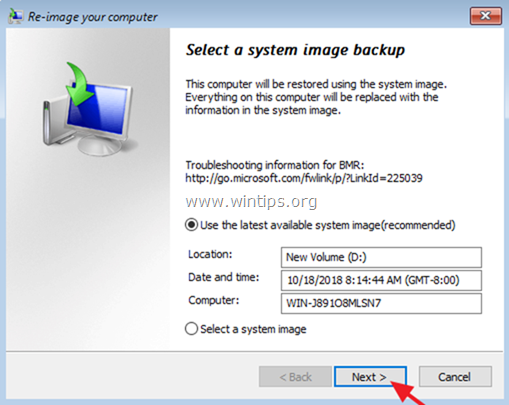
8. ที่หน้าจอ 'เลือกตัวเลือกการคืนค่าเพิ่มเติม' คลิก ถัดไป หากคุณไม่มีปัญหากับรูปแบบดิสก์หรือพาร์ติชั่น หรือเลือก "ฟอร์แมตและพาร์ติชั่นดิสก์"* ตัวเลือกในการลบพาร์ติชั่นที่มีอยู่และฟอร์แมตดิสก์ทั้งหมดบนคอมพิวเตอร์เพื่อให้ตรงกับเลย์เอาต์ของระบบ ภาพ. *
* เช่น. ใช้ตัวเลือก "ฟอร์แมตและแบ่งพาร์ติชั่นดิสก์" เฉพาะในกรณีที่คุณเปลี่ยนฮาร์ดไดรฟ์บนเซิร์ฟเวอร์ของคุณ (เช่น หลังจากฮาร์ดแวร์ HDD ล้มเหลว คุณต้องการกู้คืนเซิร์ฟเวอร์ของคุณเป็นฮาร์ดไดรฟ์ใหม่)
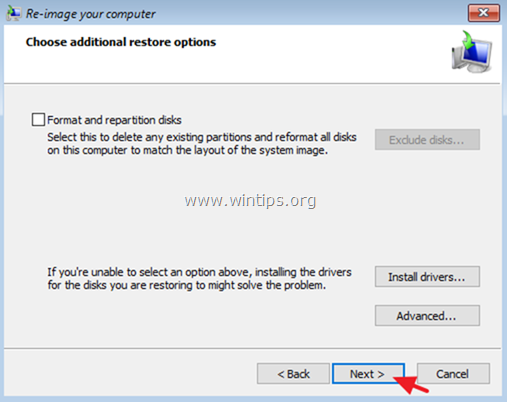
9. ตรวจสอบการตั้งค่าของคุณและคลิก เสร็จ เพื่อดำเนินการต่อ.
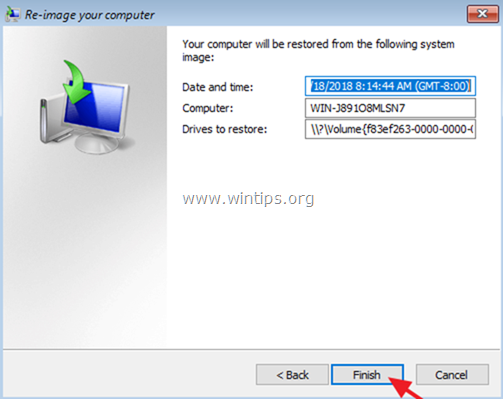
10. สุดท้ายคลิก ใช่ เพื่อกู้คืนเซิร์ฟเวอร์ของคุณเป็นวันที่/เวลาที่เลือก
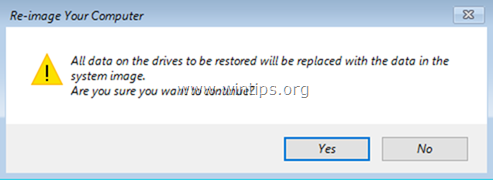
11. หลังจากการคืนค่า ให้ลบสื่อการติดตั้ง Windows Server 2016 และรีสตาร์ทเซิร์ฟเวอร์
แค่นั้นแหละ! แจ้งให้เราทราบหากคู่มือนี้ช่วยคุณโดยแสดงความคิดเห็นเกี่ยวกับประสบการณ์ของคุณ โปรดกดไลค์และแชร์คู่มือนี้เพื่อช่วยเหลือผู้อื่น
เกิดอะไรขึ้นถ้าคุณไปถึงขั้นตอนที่ 7 และดิสก์ไม่เติมข้อมูล ฉันเห็นว่ากำลังสำรองข้อมูลในแดชบอร์ดข้อมูลสำคัญ แต่เมื่อทำตามขั้นตอนนี้แล้ว ไม่มีอะไรปรากฏขึ้นในขั้นตอนที่ 7 และหากฉันเลือก "เลือกอิมเมจระบบ" จะไม่มีอะไรปรากฏในหน้านั้น ทั้ง. ดิสก์สำรองของฉันไม่มีอักษรระบุไดรฟ์ แต่ก็ไม่น่าจะมีปัญหาใช่ไหม ฉันนำไดรฟ์สำรองออกจากแชสซีเซิร์ฟเวอร์และเสียบเข้ากับพอร์ต usb 3.1 แต่ก็ยังไม่เห็น ความช่วยเหลือใด ๆ ที่จะได้รับการชื่นชม